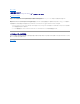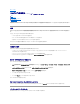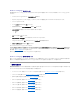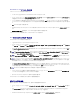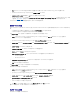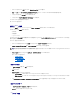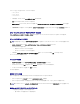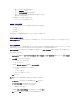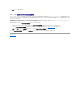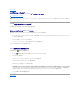Users Guide
1. タスクシーケンスを右クリックして、編集 をクリックします。 タスクシーケンスエディタ ウィンドウが開きます。
2. 追加® Dell 導入® Dell クライアントシステムの設定の 順にクリックします。これによって、Dell クライアントシステム導入のカスタム操作が読み込まれます。
3. OK をクリックして続行するか、キャンセル をクリックして操作を中止します。
4. OK をクリックすると、 クライアント導入タスクシーケンスの作成 ウィンドウが開きます。
ここで、タスクシーケンスに必要な変更を加えることができます。
次に、システム BIOS を設定できます。
システム BIOS の設定
BIOS Config の設定オプションは、Dell Client Configuration をタスクシーケンスエディタに追加すると、タスクシーケンスで有効になります。
以下のタブで BIOS Config の設定 を選択して表示します。
l 操作の設定
l 変数置き換え
l Logs/Return ファイル
このサブセクションでは、アクション設定タブの詳細を説明しています。変数置き換えと Logs/Return ファイル の詳細については、 インストール ディレクトリの下の Docs フォルダにある『 管
理者ガイド』を参照してください。
システム BIOS の設定は、次の手順で行います。
1. タスクシーケンスで有効化される BIOS Config の 設定オプションをクリックします。 タスクシーケンスエディタ が表示されます。
2. タスクシーケンスエディタのアクション設定タブで、アクションタイプの設定: BIOS Config (.ini file) を選択します。
3. アクション: 設定を選択します。 Configuration設定ファイル / コマンドラインパラメータ フィールドが有効になります。
次の 3 つのオプションから選択できます。
l <設定ファイルの作成>
l <設定ファイルのインポート>
l <.ini ファイル>の編集
<設定ファイルの作成>
1. <設定ファイルの作成>を選択します。 作成 ボタンが表示されます。
2. 作成 をクリックします。
3. 設定ファイルエディタ に以下のオプションが表示されます。
l ファイルのインポート:このボタンは、既存の .ini ファイルをディレクトリからインポートする場合にクリックします。
l 設定ファイルエディタ フィールドでオンライン .ini ファイルを作成して OK をクリックすることもできます。これは、作成した .ini ファイルをローカルドライブまたはネットワーク共有に
保存するように指示します。
4. OK をクリックしたらツールキットパッケージ内の既存のファイルに変更を保存する オプションを選択した場合、OK をクリックすると設定がファイルにエクスポートされます。
<設定ファイルのインポート>
1. <設定ファイルのインポート>を選択します。 インポート ボタンが表示されます。
2. インポート をクリックして、既存の .ini ファイルをインポートします。
<.ini ファイル>の編集
メモ: CLI を使ってシステムを設定する場合は、BIOS Config(コマンドライン)を選択することもできます。CLI オプションの詳細は、デルサポートサイト(support.dell.com/manuals)の
『Dell Client Configuration Toolkit User's Guide 』を参照してください。